Thay đổi tên của tài khoản người dùng trực tuyến là một tính năng nhỏ, hữu ích, nhưng không phải lúc nào cũng được hỗ trợ. May thay, nền tảng nghe nhạc trực tuyến Spotify có hỗ trợ tính năng này. Cụ thể, Spotify cho phép bạn tùy ý thay đổi “tên hiển thị” của mình khi cần. Đây là tên sẽ xuất hiện trên hồ sơ và danh sách phát (playlist) của bạn. Các thao tác thực hiện cũng không có gì phức tạp.
Thay đổi tên người dùng Spotify trên máy tính
Trước tiên, hãy mở ứng dụng Spotify trên máy tính Windows, Mac, Linux của bạn, hoặc truy cập trình duyệt Web Player cho máy tính. Trong giao diện hiện ra, bạn nhấp vào mũi tên trỏ xuống bên cạnh tên người dùng của mình ở góc trên cùng bên phải màn hình.
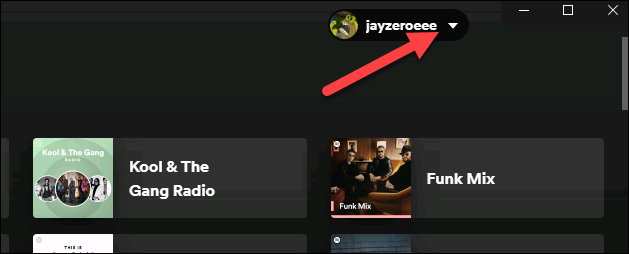
Trong menu thả xuống, bấm chọn “Profile”.
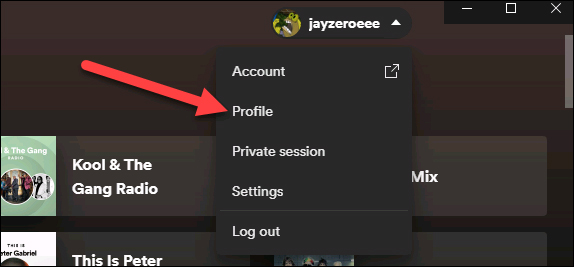
Bây giờ, chỉ cần nhấp vào tên người dùng hiện tại của bạn.
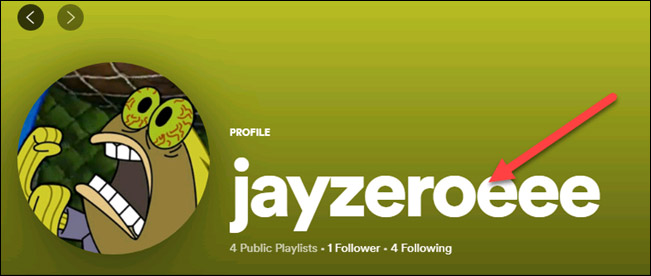
Một menu sẽ bật lên, cho phép bạn nhập tên người dùng mới của mình và sau đó nhấp vào “Save” lưu lại thay đổi.
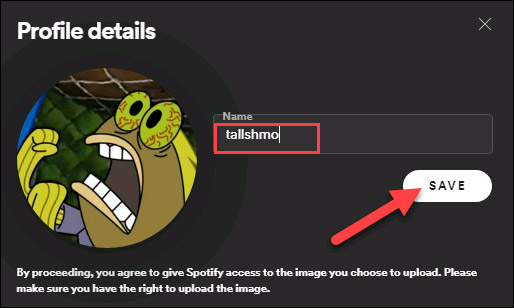
Tất cả chỉ có vậy!
Thay đổi tên người dùng Spotify trên thiết bị di động
Quy trình thay đổi tên người dùng Spotify trên thiết bị di động về cơ bản không có nhiều sự khác biệt với trên máy tính.
Trước tiên, bạn mở ứng dụng Spotify trên thiết bị iPhone, iPad hoặc Android của mình. Trên tab Home, hãy nhấn vào biểu tượng bánh răng ở góc trên cùng bên phải màn hình.
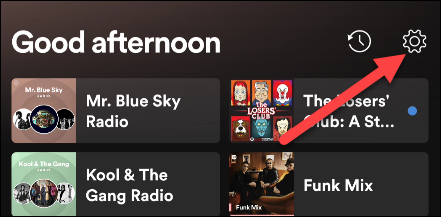
Tiếp theo, nhấp vào mục “View Profile” ở trên cùng.
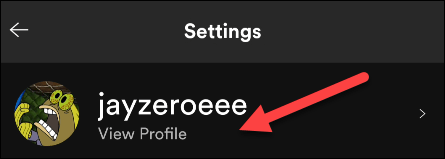
Bây giờ, hãy nhấn vào tùy chọn “Edit Profile”.
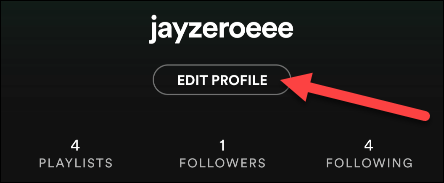
Nhập tên người dùng mới của bạn sau đó bấm vào “Save” ở góc trên bên phải để lưu lại mọi thay đổi.
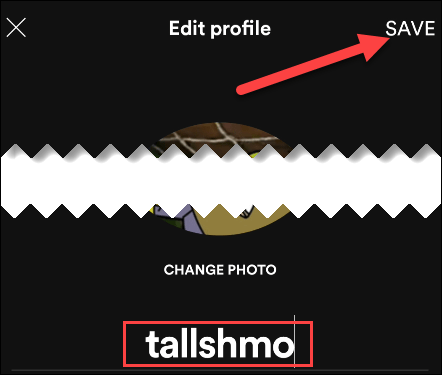
 Công nghệ
Công nghệ  Windows
Windows  iPhone
iPhone  Android
Android  Làng CN
Làng CN  Khoa học
Khoa học  Ứng dụng
Ứng dụng  Học CNTT
Học CNTT  Game
Game  Download
Download  Tiện ích
Tiện ích 


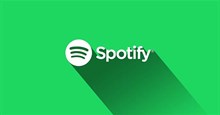


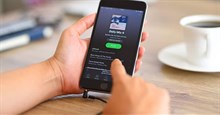

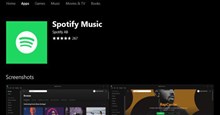



 Linux
Linux  Đồng hồ thông minh
Đồng hồ thông minh  Chụp ảnh - Quay phim
Chụp ảnh - Quay phim  macOS
macOS  Phần cứng
Phần cứng  Thủ thuật SEO
Thủ thuật SEO  Kiến thức cơ bản
Kiến thức cơ bản  Dịch vụ ngân hàng
Dịch vụ ngân hàng  Lập trình
Lập trình  Dịch vụ công trực tuyến
Dịch vụ công trực tuyến  Dịch vụ nhà mạng
Dịch vụ nhà mạng  Nhà thông minh
Nhà thông minh  Ứng dụng văn phòng
Ứng dụng văn phòng  Tải game
Tải game  Tiện ích hệ thống
Tiện ích hệ thống  Ảnh, đồ họa
Ảnh, đồ họa  Internet
Internet  Bảo mật, Antivirus
Bảo mật, Antivirus  Họp, học trực tuyến
Họp, học trực tuyến  Video, phim, nhạc
Video, phim, nhạc  Giao tiếp, liên lạc, hẹn hò
Giao tiếp, liên lạc, hẹn hò  Hỗ trợ học tập
Hỗ trợ học tập  Máy ảo
Máy ảo  Điện máy
Điện máy  Tivi
Tivi  Tủ lạnh
Tủ lạnh  Điều hòa
Điều hòa  Máy giặt
Máy giặt  Quạt các loại
Quạt các loại  Cuộc sống
Cuộc sống  Kỹ năng
Kỹ năng  Món ngon mỗi ngày
Món ngon mỗi ngày  Làm đẹp
Làm đẹp  Nuôi dạy con
Nuôi dạy con  Chăm sóc Nhà cửa
Chăm sóc Nhà cửa  Du lịch
Du lịch  Halloween
Halloween  Mẹo vặt
Mẹo vặt  Giáng sinh - Noel
Giáng sinh - Noel  Quà tặng
Quà tặng  Giải trí
Giải trí  Là gì?
Là gì?  Nhà đẹp
Nhà đẹp  TOP
TOP  Ô tô, Xe máy
Ô tô, Xe máy  Giấy phép lái xe
Giấy phép lái xe  Tấn công mạng
Tấn công mạng  Chuyện công nghệ
Chuyện công nghệ  Công nghệ mới
Công nghệ mới  Trí tuệ nhân tạo (AI)
Trí tuệ nhân tạo (AI)  Anh tài công nghệ
Anh tài công nghệ  Bình luận công nghệ
Bình luận công nghệ  Quiz công nghệ
Quiz công nghệ  Microsoft Word 2016
Microsoft Word 2016  Microsoft Word 2013
Microsoft Word 2013  Microsoft Word 2007
Microsoft Word 2007  Microsoft Excel 2019
Microsoft Excel 2019  Microsoft Excel 2016
Microsoft Excel 2016  Microsoft PowerPoint 2019
Microsoft PowerPoint 2019  Google Sheets - Trang tính
Google Sheets - Trang tính  Code mẫu
Code mẫu  Photoshop CS6
Photoshop CS6  Photoshop CS5
Photoshop CS5  Lập trình Scratch
Lập trình Scratch  Bootstrap
Bootstrap